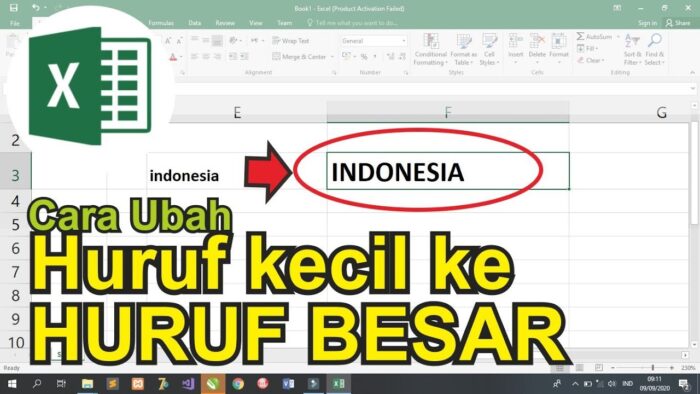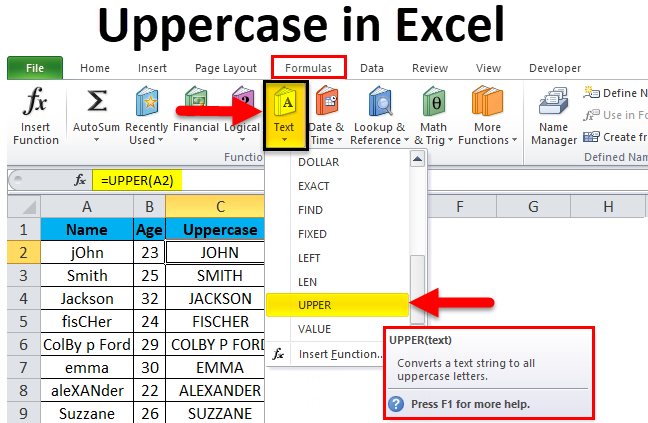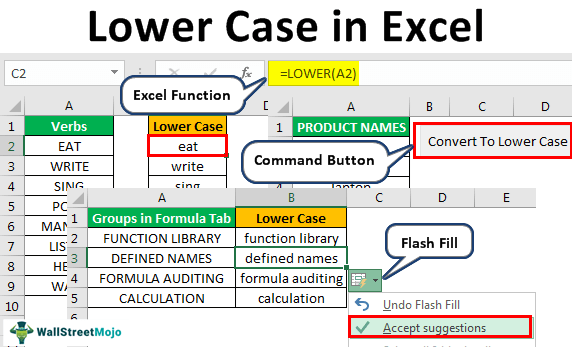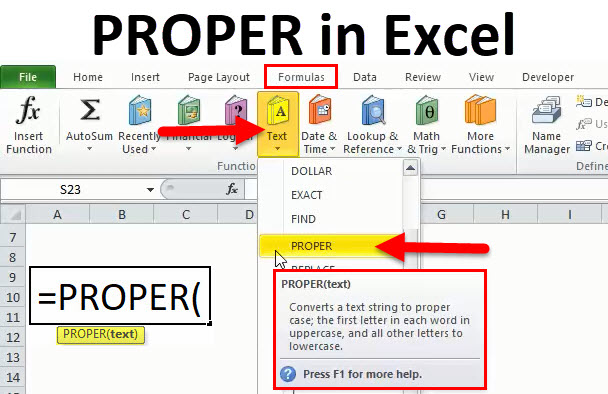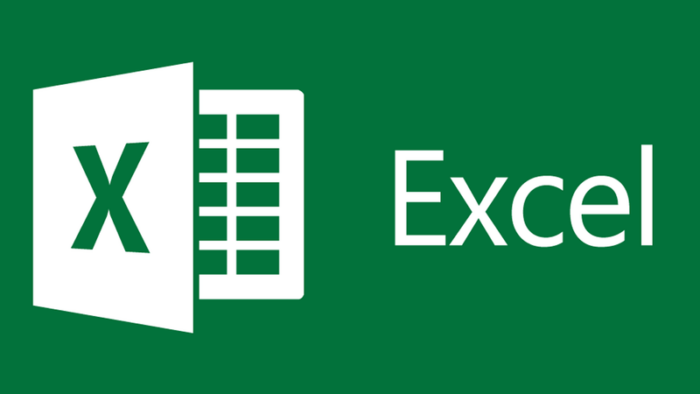koranpangkep.co.id – Cara Mengubah Huruf Kecil Microsoft Excel adalah salah satu perangkat lunak yang digunakan untuk mengolah angka dan data. Microsoft ini tidak menyediakan menu khusus untuk mengubah gaya huruf dan tampilan sesuai keinginan kita. Akan tetapi, di Excel ada cara mengubah huruf kecil di Excel.
Berbeda dengan Microsoft Word yang dapat menyesuaikan dengan memiliki tools Change Case. Yaitu dapat mengubah huruf kecil ke besar dan mengubah huruf besar ke kecil. Cara mengubah huruf kecil di Excel haruslah diatur dengan menggunakan rumus. Excel memiliki beberapa rumus yang harus diingat.
Mengubah huruf kecil pada Excel sudah jelas memiliki rumusnya tersendiri. Kamu harus dapat menghafalnya dalam kepala sehingga dapat mengubah huruf atau tulisan. Tentunya kamu bertanya-tanya apa sih rumus yang digunakan dan bagaimana cara mengubah huruf kecil di Excel?
Bagaimana Cara Mengubah Huruf Kecil Di Excel?
Apakah ketika kamu mengubah huruf pada Excel kamu ketik satu-satu? Sekarang sudah tidak jaman lagi mengetik satu-satu. Hal itu hanya akan membuang-buang waktu kamu dan menyita waktu. Kamu dapat melakukan hal yang lainnya daripada kamu satu-satu mengubah huruf.
Mengubah huruf satu-satu itu akan membuat pekerjaan lama dan kamu malahan dapat di marahi atasan. Tentu saja karena kamu menggunakan waktu yang banyak, dan hal yang sepele menjadi lama pengerjannya. Apalagi jika data yang diminta harus segera di revisi dan diserahkan pada atasan kamu.
Maka kamu perlu memiliki strategi dan cara mengubah huruf kecin atau besar dengan cepat. Percayalah bahwa kamu akan semakin bekerja dengan cepat, pintar dan handal. Kapan lagi kamu mendapatkan kesempatan untuk memiliki cara kerja yang cepat dan efektif. Tak hanya itu kamu pasti dipuji atasan kamu.
Sebelum masuk dalam cara mengubah huruf kecil di Excel, maka kamu perlu memperhatikan rumusnya. Adapun cara mengubah hurufnya adalah dengan kamu dapat menghafal rumus UPPER, PROPER dan LOWER. Tentunya kamu masih bingung nih apakah rumus tersebut?
Mengenal UPPER, LOWER, Dan PROPER
Yup kita yang tidak sering menggunakan rumus tersebut akan bingung. Biasanya kita hanya tahu rumus dasar-dasarnya saja. Misalnya, SUM, MIN, MAX, RANGE, AVERANGE. Itu hanya rumus-rumus dasar dari Excel. Akan tetapi, kamu tidak perlu khawatir, artikel ini akan memberikan solusi untuk kamu. Simak sampai akhir!
- Rumus UPPER berfungsi untuk mengubah semua teks yang terdiri dari semua huruf kecil menjadi huruf besar atau kapital semua. Misalnya, kamu ingin mengubah nama sultan jaya, maka kamu dapat mengubahnya menjadi SULTAN JAYA.
- Rumus LOWER berfungsi untuk mengecilkan huruf. Ini merupakan kebalikkan dari UPPER. Misalnya kamu ingin mengubah nama SULTAN JAYA menjadi sultan jaya.
- Rumus PROPER berfungsi untuk mengubah huruf kecil pada awal menjadi huruf besar. Menggunakan rumus PROPER membuat data menjadi terlihat lebih rapi. Misalnya kamu ingin mengubah nama sultan jaya menjadi Sultan Jaya.
Ketiga rumus dan fungsinya masing-masing menjadi sangat membantu kamu, kamu harus mengingatnya. Rumus ini akan membantu kamu untuk mengetahui cara mengubah huruf kecil di Excel. Lebih jelasnya, artikel ini akan memberitahukan kepada kamu tentang bagaimana penggunaan dan cara mengubah huruf.
Cara Mengubah Huruf Kecil Menjadi Besar (UPPER)
Mengubah huruf kecil menjadi besar pada Excel yaitu dengan mengingat atau menghafal rumus UPPER. Berikut adalah langkah dan cara mengubah huruf kecil.
- Arahkan kursor di baris atau bagian data yang kamu ubah hurufnya.
- Gunakan rumus =UPPER(kolom+baris)
- “Perhatikan setiap rumus yang dimasukkan dalam Excel haruslah diawali atau dimulai dengan tanda sama dengan (=)”. Misalnya pada sel yang bernama sastra budi. Contohnya: Kamu dapat mengubahnya dengan menggunakan rumus UPPER yaitu misalnya dalam sel excel menjadi =UPPER(A2). A2 adalah teks yang akan diubah dari kecil menjadi huruf besar. Kamu juga dapat mengunakan teks langsung, yaitu menulis pada rumusnya. Contohnya =UPPER(sastra budi). Jangan lupakan penutup pakai tanda *(..) ya.
- Tekan enter.
- Maka tampilannya akan berubah, ketika memasukkan rumus =UPPER(sastra budi) menjadi SASTRA BUDI.
- Selamat!
Mengubah Huruf Besar Menjadi Kecil (LOWER)
Hampir sama dengan rumus UPPER dalam penggunaannya. Rumus fungsi LOWER merupakan kebalikan dari fungsi UPPER. Seperti pada penjelasan di atas, bahwa UPPER merupakan cara mengubah huruf kecil menjadi menjadi besar. Sedangkan LOWER merupakan cara mengubah huruf besar menjadi huruf kecil.
Berikut cara mengubah huruf besar menjadi kecil dan cara menggunakan fungsi LOWER:
- Arahkan kursor pada bagian yang ingin di ubah data atau teksnya.
- Menggunakan rumus fungsi =LOWER(TEKS)
- Kamu dapat menulis dengan menggunakan rumus fungsi dengan selnya. Misalnya: =LOWER(A2) yang A2 terdiri dari huruf besar semua. Atau dengan langsung menggunakan teksnya. Misalnya =LOWER(SETIA BUDI).
- Pilihlah dari 2 cara tersebut yang menurut kamu lebih cepat, lalu tekan enter. Jika sudah maka tampilannya akan menjadi setia budi.
- Sudah selesai.
Jika kamu memilki kumpulan data yang ingin diubah seperti itu, maka kamu tidak perlu kembali melakukannya satu-satu. Lantas bagaimana pada semua data-datanya? Ikuti langkah berikut:
- Silahkan letakkan kursor pada baris atau sel yang sudah dimasukkan rumus fungsi. Yaitu letakkan pada sel yang ingin diisi pada sel yang berdekatan.
- Arahkan kursor pada sudut kanan salah satu sel yang sudah dimasukkan rumus.
- Tunggu sampai berubah menjadi tanda (+).
- Drag atau seret ke arah sel yang ingin kamu isikan.
- Silahkan atur, ketika kamu lepas akan mengikuti rumus yang sudah di isi rumus fungsi.
Mengubah Huruf Kecil ke Huruf Kapital Besar (PROPER)
Berbeda dengan rumus fungsi UPPER dan LOWER. Rumus fungsi PROPER merupakan cara mengubah huruf kecil di Excel menjadi huruf kapital besar di awal. Kebanyakan rumus fungsi yang sering digunakan untuk mengubah data supaya lebih rapi adalah rumus PROPER.
Untuk cara mengubah huruf kecil di Excel menjadi huruf kapital besar di awal, silahkan kamu ikuti langkah-langkah berikut:
- Arahkan kursor pada baris atau sel yang ingin kamu ubah dan inginkan.
- Silahkan masukan rumus =PROPER(teks). Kamu dapat memasukkan teksnya dengan menggunakan teks atau memilih sel yang ingin diubahkan. Misalnya =PROPER(A2) atau =PROPER(budi wati)
- Tekan enter, maka hurufnya akan berubah menjadi Budi Wati.
- Sudah selesai.
Berdasarkan langkah-langkah dan cara mengubah huruf kecil di atas bagaimana menurut kamu? Sangat membantu kamu pastinya. Kamu tidak perlu pusing dan mesti ubah satu-satu lagi.
Hanya dengan mengingat dan bila perlu menghafal rumusnya maka ketiga rumus cara mengubah huruf kecil sangat membantu. Mengetahui cara mengubah huruf kecil akan memudahkan segala tugas kamu. Apabila kamu seorang yang bekerja dengan menggunakan Excel maka tentunya akan sangat menolong.
Manfaat Menguasai Rumus Excel
Kamu dapat mengefektifkan waktu kerjamu, dan kamu tidak perlu stress dan bingung. Tentunya kamu juga mendapatkan wawasan dan pengetahuan yang baru. Kamu akan terlihat seperti seseorang yang pro dan pandai dalam menggunaka Excel.
Memang masih banyak rumus-rumus Excel lainnya yang perlu kamu kuasai dan hafalkan. Excel hadir dengan membantu kamu memudahkan pekerjaan kamu. Penting bagi kamu untuk menguasai dasar-dasar dari rumus Excel karena akan berdampak dalam menguasai rumus-rumus Excel lainnya.
Kamu harus terus mengeksplor diri kamu, terus berlatih, dan belajar rumus-rumus Excel. Belajar sekali tidak akan cukup, namun jika sering maka akan familiar dengan rumus-rumus Excel.
Terus belajar akan terus terjadi selama proses hidup kita. Ada sebuah kata-kata motivasi yang mengatakan bahwa “proses tidak akan pernah mengkhianati hasil”. Saat ini di dunia kerja akan selalu mencari orang-orang yang dapat mengakses teknologi. Orang yang dapat menguasai Excel dan dapat mengolah data.
Mulai dari sekolah, perkantoran, atau bahkan perusahaan-perusahaan selalu mencari orang yang dapat menguasai penggunaan Microsoft Excel. Jika kamu sudah punya modal dengan memiliki keterampilan menguasai Excel maka percayalah bahwa lapangan kerja akan selalu ada.
Terus melatih diri dengan belajar, praktikkan, dan cari pengalaman sebanyak-banyaknya. Gunakan waktu dengan baik. Apa yang kamu lakukan hari ini akan menentukan apa yang kamu terima hari esok. Cara mengubah huruf kecil tidaklah begitu sulit, asalkan dapat mengikuti rumusnya maka akan terasa mudah.
Akhir Kata
Artikel tentang cara mengubah huruf kecil di Excel terlengkap 2022 adalah solusi untuk kamu. Terima kasih sudah membaca artikel ini sampai akhir. Berharap dapat menolong dan membantu kamu. Tetap semangat untuk melakukan segala aktivitas atau hal-hal yang kamu kerjakan.
Memang tidak mudah tetapi percaya bahwa proses akan membentuk kamu. Sampai bertemu di artikel-artikel kami selanjutnya, jangan pernah bosan. Jangan menyerah, capek boleh akan tetapi mundur bukanlah langkah yang tepat.
Beristirahatlah sejenak atau bermeditasi. Melihat kamu membaca artikel ini, suatu kebahagiaan bagi kami. Kiranya kamu dapat menikmatinya. Selamat beraktivitas dan jangan lupa bahagia!